Comment bloquer les e-mails indésirables sur Outlook
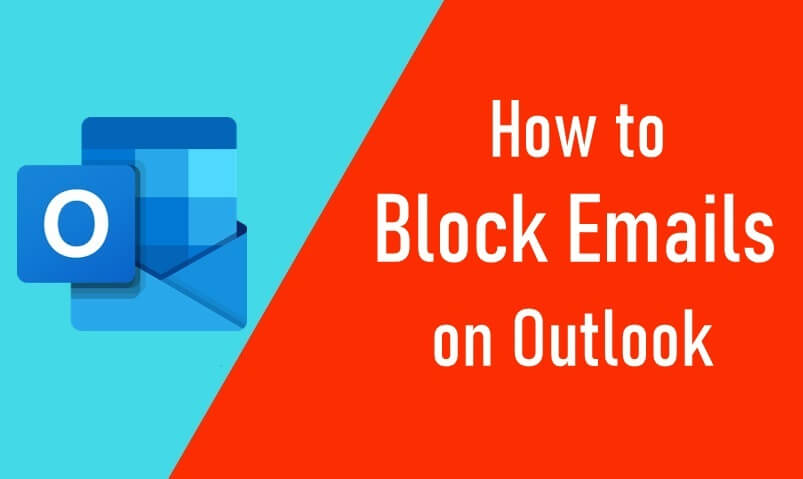
Microsoft Outlook est utilisé à la fois pour les besoins professionnels et personnels. Il permet à des millions d’utilisateurs d’accéder à la messagerie, au calendrier, aux contacts, aux fichiers et bien plus encore sous un même toit. Cependant, il peut arriver que vous receviez des e-mails indésirables sur Outlook. Il peut s’agir d’un e-mail de promotion, d’un spam d’un expéditeur inconnu ou de quoi que ce soit. Ces e-mails peuvent ne pas sembler sécurisés et sécurisés. Dans ces situations, les options de blocage sont pratiques et vous empêchent de recevoir ces e-mails à l’avenir. De nombreux problèmes avec MS Outlook peuvent être résolus à l’aide d’un simple outil de réparation d’Outlook. Il est capable de récupérer les fichiers de données Outlook et d’éviter de perdre des données précieuses. Consultez l’article pour découvrir les différentes façons de bloquer les e-mails sur Outlook. Comment bloquer les e-mails sur Outlook
Outlook prend actuellement en charge le blocage des e-mails de l’expéditeur spécifique à partir de son application Web uniquement. Mais il prend en charge le blocage des e-mails de plusieurs manières.
Méthode 1 :
(1). Aller à outlook.com et connectez-vous à votre compte Outlook.
(2). Sélectionner Boîte de réceptionet cliquez sur le courriel vous voulez bloquer.
(3). Maintenant, allez dans la barre d’outils, cliquez sur l’icône déroulante située à côté de Déchet et sélectionnez Bloc.
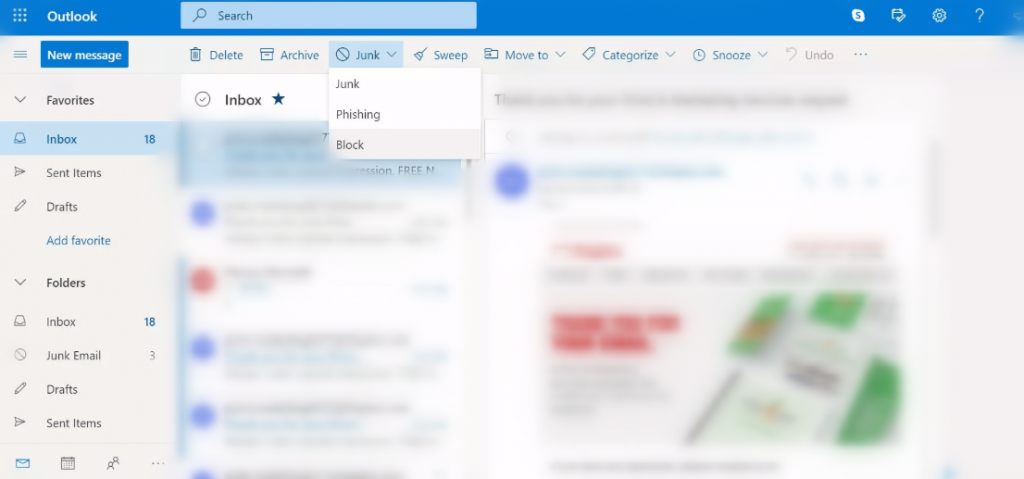
Alternative: Cliquer sur Suite (trois points) sur l’e-mail pour sélectionner Bloc[sendername]
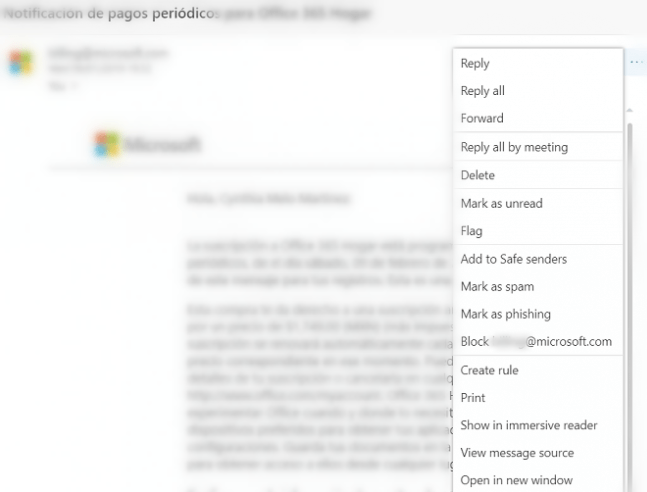
Méthode 2 :
(1). Sur votre compte Outlook, sélectionnez le Boîte de réception option dans le panneau de gauche.
(2). Double-cliquez sur l’e-mail pour l’ouvrir et sélectionnez le Swap dans la barre d’outils.
(3). Attendez que la boîte de dialogue apparaisse. Choisir de Déplacer tous les messages du dossier Boîte de réception et tous les autres messages option.
(4). Sous Déplacer vers le champ, sélectionnez Les éléments supprimés et cliquez D’ACCORD.
Avec cela, tous les messages Outlook de cette adresse spécifique se trouvent dans le dossier actuel vers le Les éléments supprimés dossier. Cela ajoute également l’expéditeur à la liste bloquée.
Comment bloquer les e-mails sur l’application de bureau Outlook
Si vous avez une licence ou un abonnement Microsoft Office 365, Outlook aura une application de bureau. Vous pouvez bloquer l’expéditeur à partir de l’application de bureau à l’aide des étapes ci-dessous.
(1). Vous devriez ouvrir le Application de bureau Outlook sur votre PC.
(2). Choisissez l’e-mail de la personne ou de l’entreprise à bloquer.
(3). Seulement clic droit sur le mail et sélectionnez Déchet.
(4). Sélectionnez le Bloquer l’expéditeur option et les e-mails de cet expéditeur seront automatiquement bloqués.
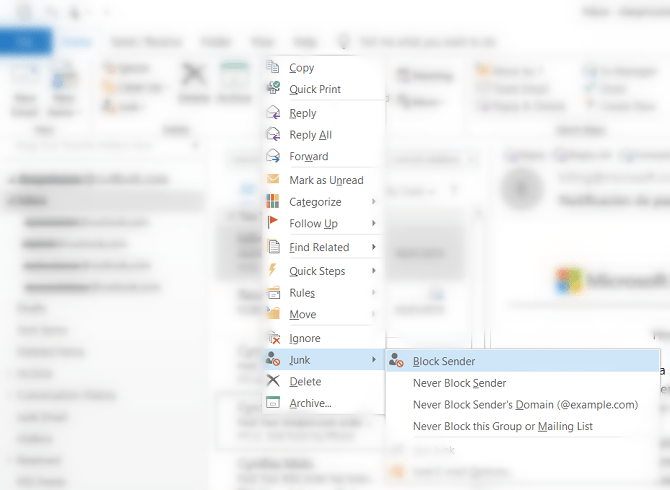
Puis-je bloquer les e-mails sur l’application Outlook pour smartphone ?
Il n’y a pas d’option directe disponible pour bloquer les e-mails sur les applications Outlook Android et iOS. Mais vous pouvez toujours ajouter les e-mails au dossier spam et cela bloquera tout autre e-mail de cet expéditeur.
Voie alternative
(1). Allez à la applications section pour cliquer sur le logo de l’application Outlook.
(2). Sélectionnez l’e-mail ou l’expéditeur que vous souhaitez bloquer sur l’application Outlook.
(3). Clique sur le Suite (trois points verticaux) disponible dans le coin supérieur droit.
Alternative: Appuyez longuement sur l’e-mail pour sélectionner le Suite icône.
(4). Presse Déplacer vers les spams et l’e-mail de cet expéditeur n’atteindra pas votre boîte de réception Outlook.
Astuce Techowns: Comment changer le mot de passe sur Outlook
Notre opinion
Vous pouvez choisir votre méthode préférée de blocage des e-mails sur Outlook. Quelle que soit la méthode, le résultat sera le même et votre boîte de réception ne sera pas remplie d’e-mails que vous ne souhaitez plus voir. En outre, vous ne devez pas vous tromper sur les différentes versions d’Outlook lorsqu’il s’agit de bloquer les e-mails.
En espérant que cette rubrique vous soit utile. Si vous avez des questions, n’hésitez pas à nous les poser dans les commentaires. Suivez notre Facebook et Twitter pages pour rester à jour avec les derniers articles liés à la technologie.



